联想笔记本怎么一键重装系统-联想笔记本如何一键重装系统

联想笔记本怎么一键重装系统
系统故障或运行缓慢等问题时有发生,而重装系统便是最简单的解决方法之一。对于使用笔记本电脑的用户来说,传统的光盘重装系统方式存在诸多不便。毕竟现在许多笔记本早已淘汰了光驱,没有光驱则无法通过光盘重装系统。不过,不用担心,这里介绍一种全新的重装系统方式。

一、软件下载
推荐使用在线电脑重装系统软件来进行系统重装操作。
二、重要提示
1、在进行系统重装前,务必关闭电脑上的安全软件、杀毒软件以及防火墙。这是因为这些安全程序有可能会对系统安装过程产生干扰,从而影响整个系统重装的流程顺利进行。
2、需要特别注意的是,由于重装系统会对C盘进行数据抹除操作,所以C盘中的重要文件一定要提前做好备份工作,以免造成数据丢失。
3、要保证电脑所连接的网络稳定。因为在线重装系统的过程中,需要下载系统文件以及相关驱动,如果网络不稳定,就很有可能导致下载过程中断,或者出现文件损坏而需要重新安装的情况。
三、win7一键安装
1、首先,启动重装系统软件。在操作过程中,需要按照软件所给出的明确指示,将电脑上所有的杀毒软件以及防火墙全部关闭。这一步非常关键,因为某些安全软件可能会对后续的系统安装过程造成干扰。
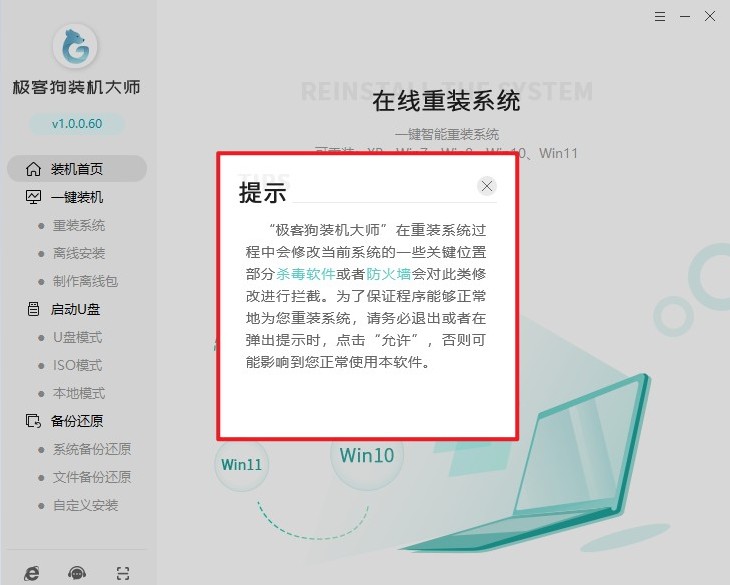
2、当成功进入软件的主界面后,您会看到多个功能选项,此时请点击“一键重装系统”这个特定的功能选项。
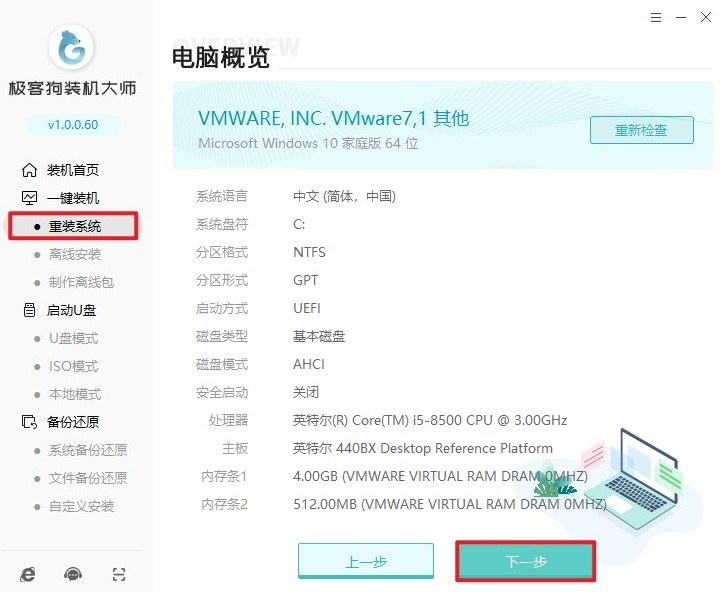
3、软件会自动对当前电脑的系统环境进行全面且细致的检测。检测完成后,它会为您提供好几个不同版本的Windows 7系统选项供您挑选。您可以根据个人的需求和偏好,从中选择最适合您的win7版本。
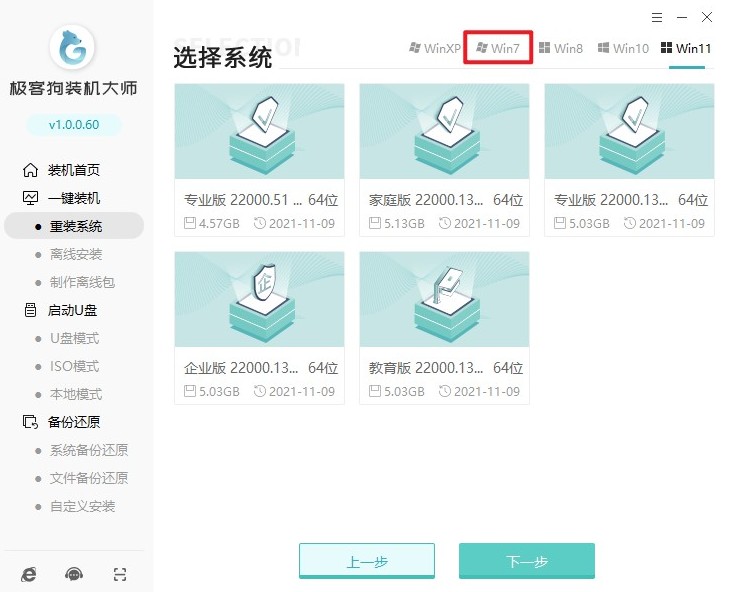
4、在选定系统版本之后,接下来要进行的是选择需要预装的软件包。这些软件包包含了一些常用的软件,您可以根据自己的实际需求进行勾选,以便在系统安装完成后,能够直接使用这些预装软件,提高使用效率。
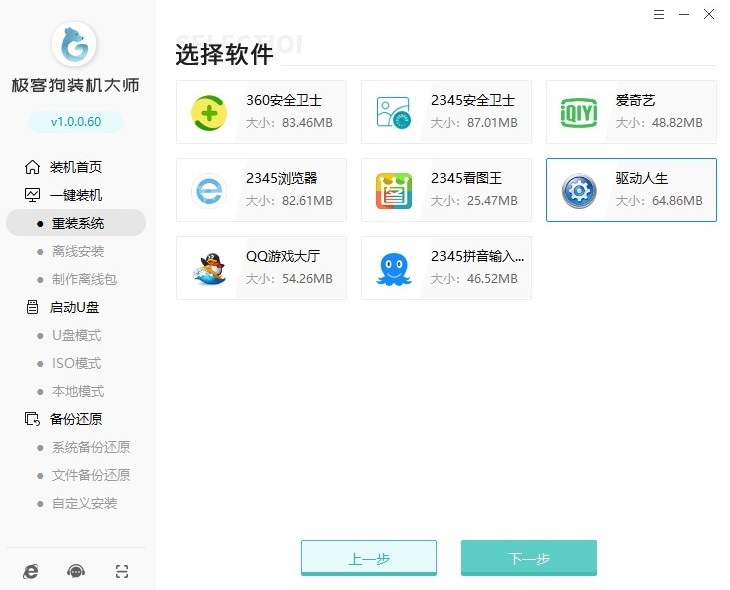
5、然后,就是选择要备份的重要文件环节了。这一步骤至关重要,因为系统安装过程中可能会对原有数据造成影响。您可以仔细挑选那些需要保留的重要文件,确保它们在系统重装后依然能够安全存在。
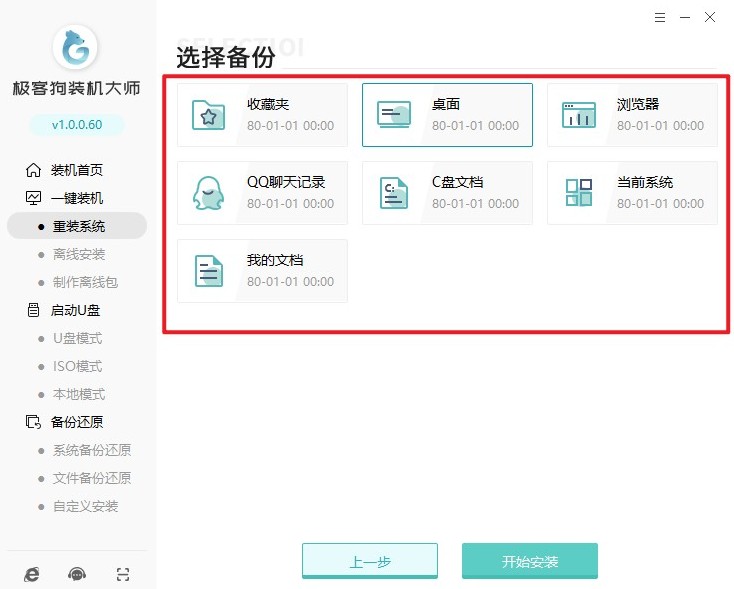
6、当您把所有相关的设置都认真确认无误之后,就可以点击开始下载所选的Windows 7系统镜像文件了。软件会开始自动下载,您只需要耐心等待下载完成即可。
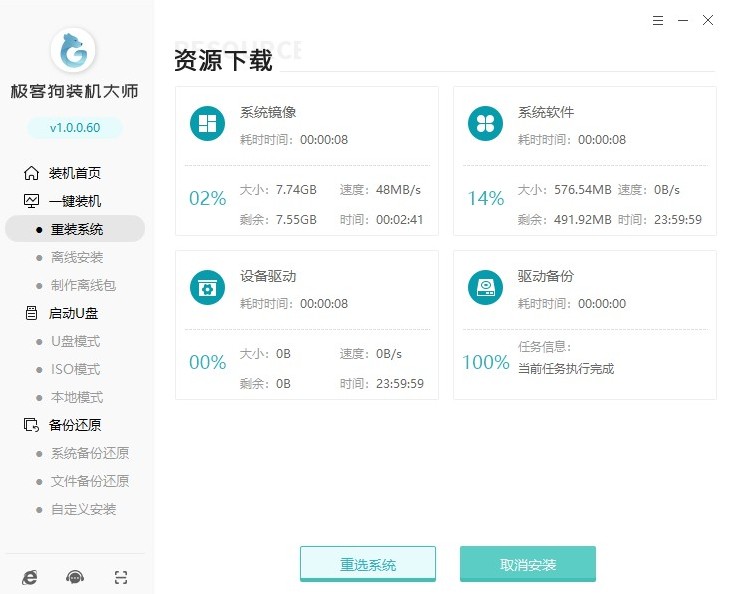
7、待下载完成后,软件会自动开始进行安装部署工作。在这个过程中,您无需进行任何手动操作,软件会按照预设的程序有条不紊地进行各项工作。等它全部完成之后,电脑会自动重启,这一切都是自动进行的,十分方便。
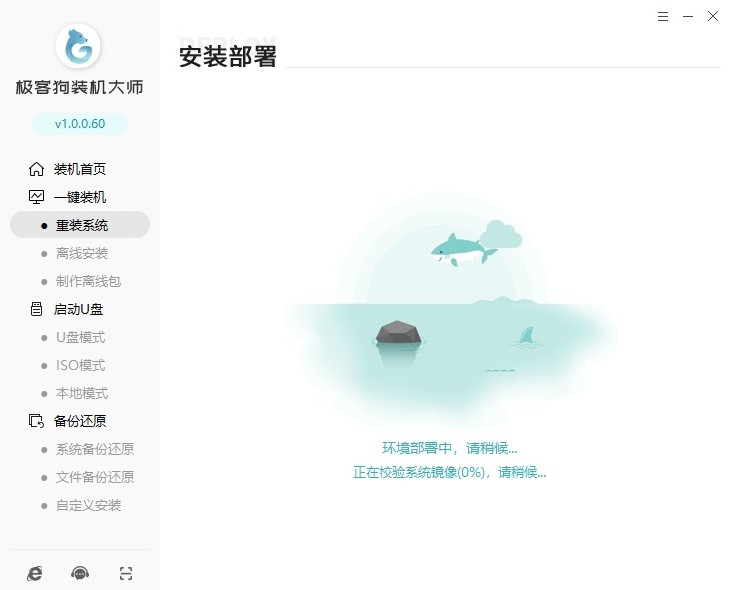
8、在电脑重启的过程中,它会自动从GeekDog PE启动。随后,电脑会自动进入重装系统软件的安装界面,整个安装过程都是自动化的,不需要您手动去进行任何干预,真正实现了一键安装的便捷。

9、最后,工具会自动对系统盘(一般情况下就是C盘)进行格式化处理,然后就开始安装新的Windows 7操作系统。您只需要耐心等待安装结束,当安装完成后,软件会提示电脑再次重启。
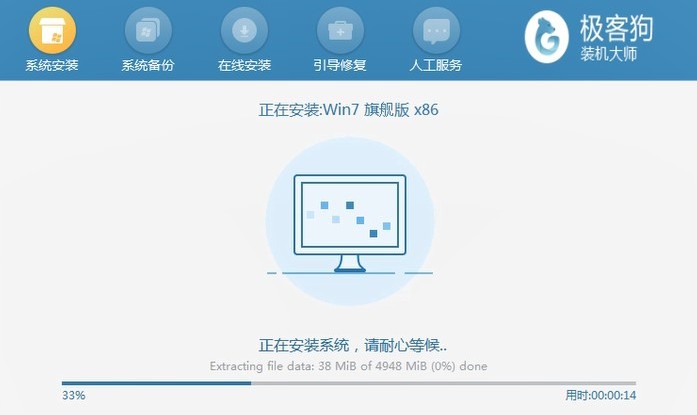
以上是,联想笔记本如何一键重装系统的教程。光驱在现代笔记本电脑中逐渐被淘汰,很多新款联想笔记本不再配备光驱,这使得光盘重装系统变得不切实际。而一键重装系统只需简单几步,就能快速实现系统重装,用户完全可以转而用这种方式替代传统的光盘重装。
原文链接:https://www.jikegou.net/cjwt/5909.html 转载请标明
极客狗装机大师,系统重装即刻简单
一键重装,备份还原,安全纯净,兼容所有

